Discord — один из самые популярные приложения голосового чата для геймеров. Он удобен для пользователя, позволяет пользователям создавать свои собственные сообщества в качестве серверов и имеет множество интересных функций. Discord — потрясающий инструмент общения, который позволяет пользователям не только общаться, но и делиться музыкой. Но добавление и воспроизведение музыки на самом деле не так интуитивно понятно, как можно было бы ожидать.
В этой статье мы покажем вам, как включать музыку в Discord, чтобы улучшить ваши игровые сессии или просто расслабиться с друзьями.
Примечание.На данный момент в Discord невозможно воспроизводить музыку в частных каналах и чатах. Это можно сделать только через серверы. Таким образом, вам нужно либо владеть сервером, либо получить разрешение от администраторов сервера на воспроизведение музыки.
1. Как воспроизводить музыку на Discord с помощью бота
Добавление Музыкальный бот Discord на ваш сервер — это наиболее распространенный и эффективный способ воспроизведения музыки с различных потоковых платформ, таких как Spotify, Soundcloud, Twitch или даже YouTube (но не все боты работают с YouTube). . Добавление ботов на серверы Discord осуществляется через сайты ботов. Вы должны пригласить ботов и предоставить им необходимые разрешения и авторизации для работы на вашем сервере. Процесс одинаков для Windows и Mac, а также для мобильных приложений для Android и iOS.
Выполните следующие действия, чтобы добавить Fredboat, одного из самых популярных музыкальных ботов Discord:
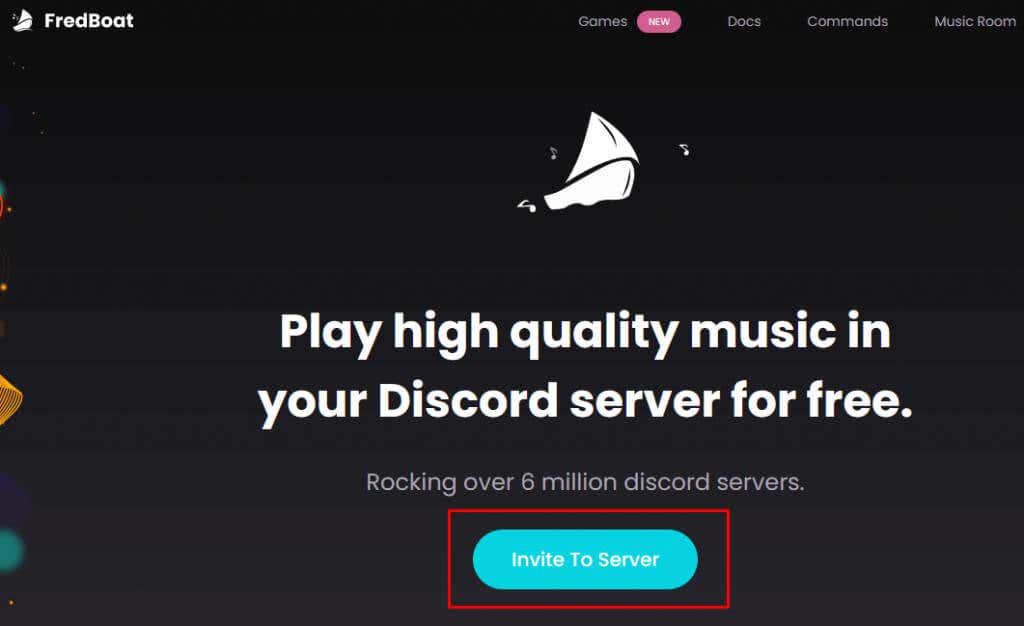
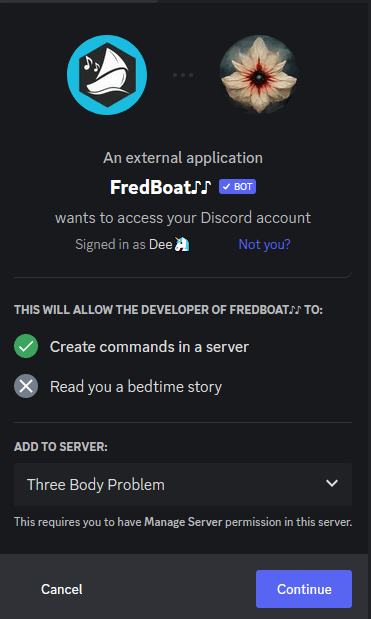
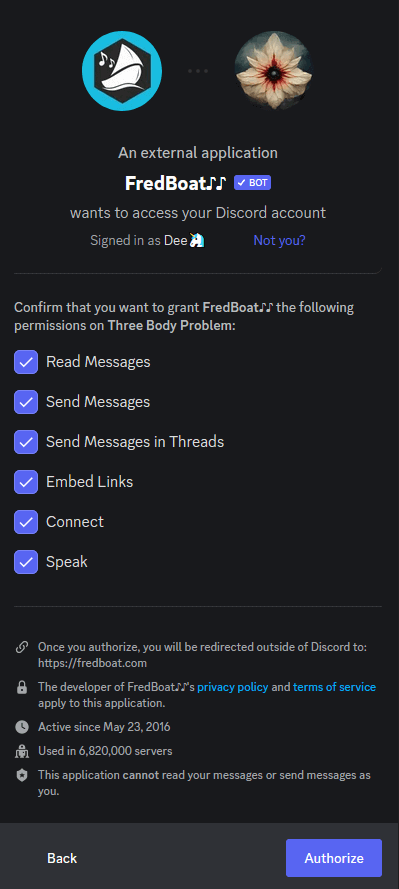
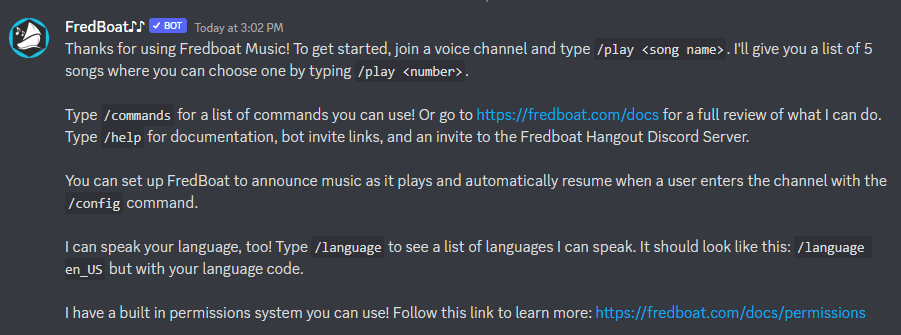
Это лишь несколько наиболее распространенных команд. Чтобы узнать больше, посетите Страница команд Fredboats на официальном сайте.
Если вам нужен не Fredboat, а другой музыкальный бот, шаги установки обычно такие же. Если вы исследовали популярных музыкальных ботов для Discord, вы, вероятно, также слышали о Rhythm and Groovy. К сожалению, бот Groovy был закрыт в августе, а бот Rythm — в сентябре 2022 года. YouTube подал приказы о прекращении противодействия обоим ботам за нарушение сторонних условий обслуживания и монетизации. Но есть и другие варианты, такие как MEE6, Aiode или Hydra.
2. Включайте музыку в Discord через микрофон
Если вы не хотите использовать ботов, вы всегда можете воспроизводить музыку в Discord через микрофон. Но имейте в виду, что качество музыки во многом будет зависеть от вашего оборудования. Даже при использовании высококачественного микрофона музыка, проходящая через него, может быть более низкого качества, чем та, которая воспроизводится напрямую через Discord. Боты обычно воспроизводят звук высокого качества.
Чтобы обеспечить максимально возможное качество, вам необходимо настроить некоторые настройки микрофона на вашем компьютере.
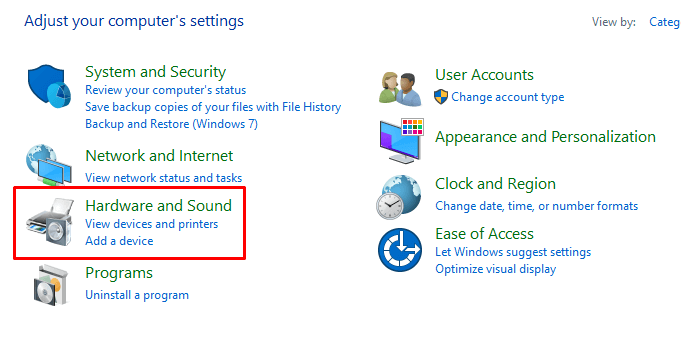
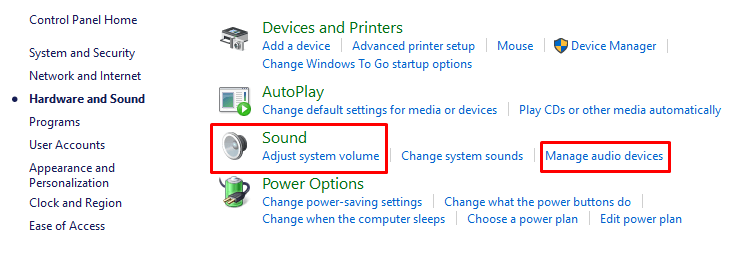
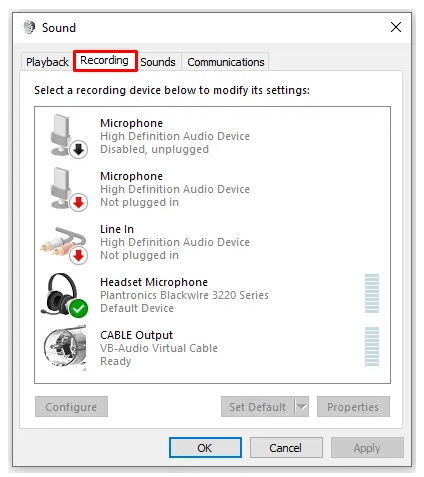
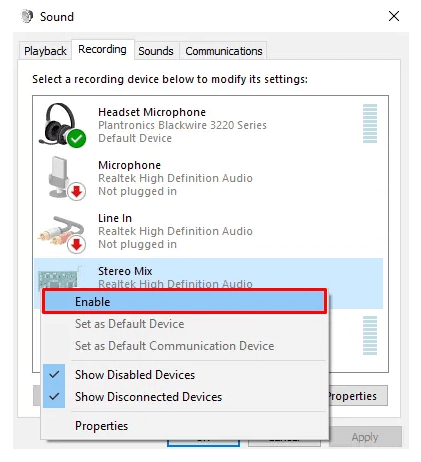
Теперь вы можете начать воспроизводить музыку через микрофон на выбранном вами канале Discord.
3. Как воспроизводить музыку в Discord через Spotify
Самый простой способ воспроизводить музыку на Discord — через Spotify. Однако для его работы у вас должна быть учетная запись Spotify Premium. Вам также придется подключите свою учетную запись Discord к своей учетной записи Spotify.
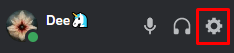
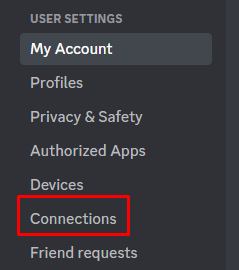
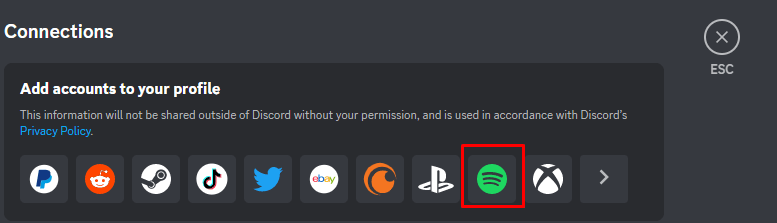
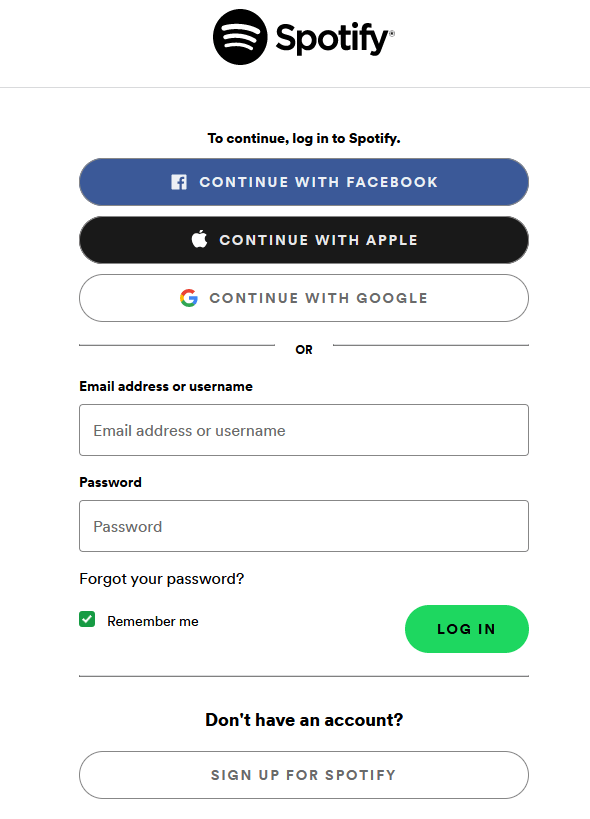
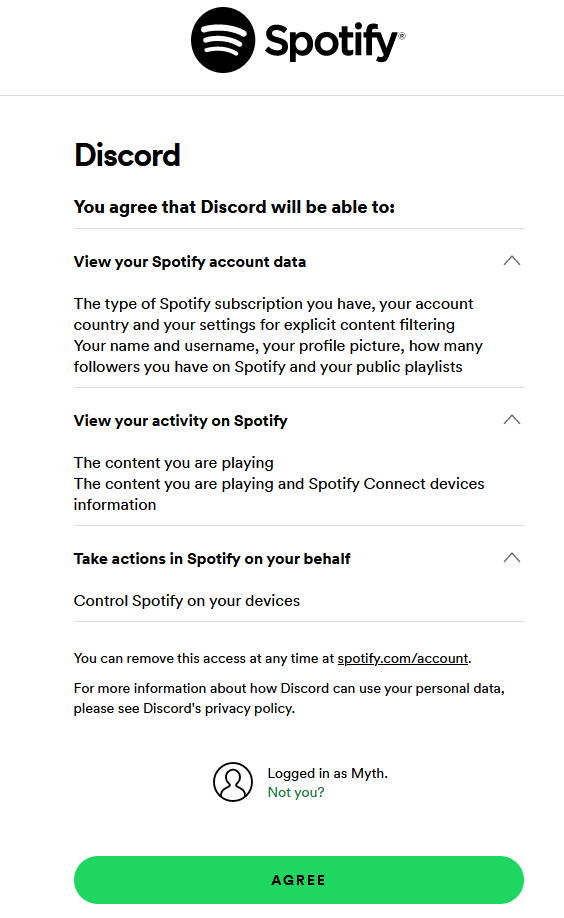
Поздравляем! Ваши учетные записи Discord и Spotify теперь подключены. На веб-сайте Spotify появится уведомление о завершении процесса.
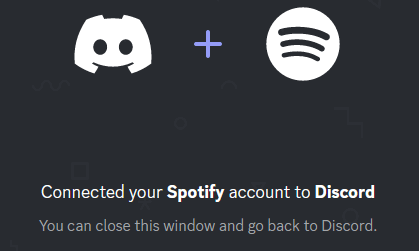
Вы можете переключить Отображать в профилеи Отображать Spotify как ваш статус, чтобы ваши друзья могли видеть, что вы слушаете в любой момент. Вы можете использовать Discord, чтобы пригласить своих друзей послушать выбранный вами плейлист Spotify. Для этого перейдите к знаку «плюс» и в окне сообщения введите «Пригласить @Username/#Channelname для прослушивания Spotify».
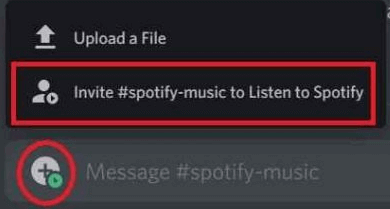
Какой бы метод вы ни выбрали, воспроизведение музыки на Discord — это отличный способ развлечься и пообщаться с другими людьми, которые любят музыку так же сильно, как и вы. Но ждать! Есть и четвертый способ: вы можете использовать свой голос и петь с друзьями. Дайте нам знать, как это происходит в комментариях ниже.
.